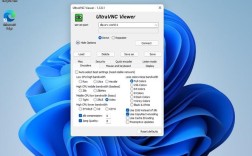U盘安装CentOS 6.4详细教程
准备工作

1、下载工具和镜像文件:需要从CentOS官方网站上下载CentOS 6.4的ISO文件,还需要下载一个制作U盘启动盘的工具,如UltraISO、Rufus或UNetbootin。
2、准备U盘:确保U盘有足够的空间(至少16GB),并且备份好U盘中的重要数据,因为制作启动盘会格式化U盘。
制作U盘启动盘
1、使用UltraISO制作启动盘:
插入U盘并打开UltraISO软件。
点击“文件”>“打开”,选择下载好的CentOS 6.4 ISO文件。
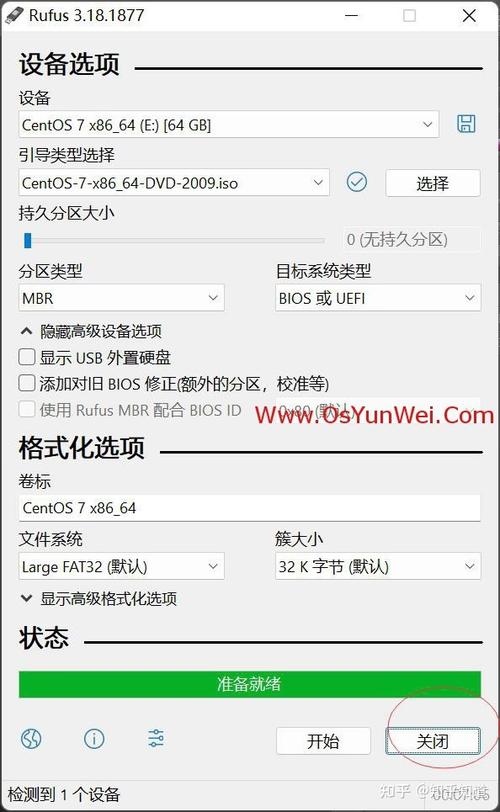
点击“启动”>“写入硬盘镜像”。
在弹出的对话框中,选择你的U盘作为目标驱动器,写入方式选择USBHDD+。
点击“写入”按钮,等待完成。
2、使用Rufus制作启动盘:
插入U盘并打开Rufus软件。
在“引导选择”中选择“ISO映像”。

点击“选择”按钮,选择下载好的CentOS 6.4 ISO文件。
点击“开始”按钮,等待完成。
设置Bios从U盘启动
1、进入BIOS设置:重启电脑,在启动时按下F2、F10、Del或Esc键(具体按键因电脑型号而异)进入BIOS设置界面。
2、设置U盘为第一启动项:在BIOS设置中找到“Boot”选项卡,将U盘设置为第一启动项。
安装CentOS 6.4
1、启动安装程序:保存BIOS设置并重启电脑,系统会从U盘启动进入CentOS 6.4的安装界面。
2、选择语言和键盘布局:根据提示选择安装过程中使用的语言和键盘布局。
3、选择安装类型:建议选择自定义安装(Create Custom Layout),以便手动分区。
4、分区:在分区时,一定要确保不要勾选U盘,只对硬盘进行分区,可以创建/boot、swap、/和/home等分区。
5、设置引导程序:在安装引导程序(Grub)时,务必选择安装在硬盘的MBR中,而不是U盘,否则拔下U盘后系统无法启动。
6、完成安装:按照屏幕提示完成剩余的安装步骤,包括设置主机名、超级用户密码等。
7、重启系统:安装完成后,重启电脑并拔掉U盘,如果一切正常,系统应该会启动到新安装的CentOS 6.4。
FAQs
问题1:如果在安装过程中遇到“missing iso 9660 image”错误怎么办?
答案1:这个问题通常是由于images目录放在了错误的分区导致的,确保images目录放在第二个分区,第一个分区里不能有images目录。
问题2:为什么安装完成后,拔掉U盘系统无法启动?
答案2:这通常是因为在安装引导程序(Grub)时,没有正确选择安装在硬盘的MBR中,而是默认安装在了U盘上,解决这个问题的方法是使用LiveCD或其他启动盘进入系统,然后重新安装Grub到硬盘的MBR中。